Come cancellare dati di navigazione
Il browser che di solito utilizzi sul computer o sullo smartphone è diventato inesorabilmente lento? Non riesci più a visualizzare correttamente questa o quell’altra pagina Web? Beh, molto probabilmente è perché devi cancellare dati di navigazione, ovvero la cronologia, i cookie e tutti i vari altri elementi che vengono salvati dal tuo navigatore quando visti questo o quell’altro sito Internet. Come dici? Ci avevi già pensato, ma non hai la benché minima idea di come fare? Non ti preoccupare, posso spiegartelo io.
Se mi concedi un minimo della tua attenzione, posso indicarti in che modo procedere. Sostanzialmente, ti basta accedere alle impostazioni del browser, cercare la relativa opzione e premerci sopra. Nulla di troppo complicato o che sia fuori dalla tua portata, posso assicurartelo. Lo stesso discorso vale per tutti i dispositivi e i sistemi operativi.
Allora? Che ne dici di passare all’azione? Sì? Molto bene. Mettiamo le chiacchiere da parte e iniziamo immediatamente a darci da fare. Prenditi qualche minuto libero tutto per te e segui le mie istruzioni. Ti auguro, come mio solito, una buona lettura e ti faccio un grandissimo in bocca al lupo per ogni cosa!
Indice
- Come cancellare dati di navigazione da Google Chrome
- Come cancellare i dati di navigazione su Edge
- Come cancellare i dati di navigazione su Firefox
- Come cancellare i dati di navigazione su Safari
- Come cancellare dati di navigazione Google
- Come cancellare dati di navigazione Instagram
Come cancellare dati di navigazione da Google Chrome
Se ciò che desideri fare è poter cancellare dati di navigazione da Google Chrome, sia agendo da computer che da smartphone e tablet, le indicazioni alle quali devi attenerti sono quelle che trovi di seguito.
Da computer
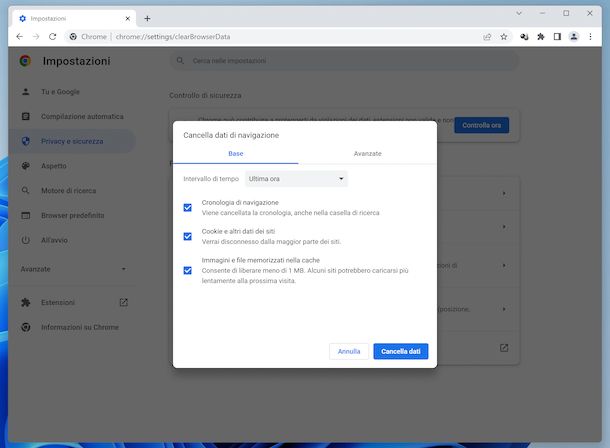
Per cancellare dai di navigazione da Chrome agendo da computer, il primo passo che devi compiere è quello di avviare il browser su Windows o macOS, premere sul pulsante con i tre puntini in verticale posto in alto a destra nella finestra visualizzata e scegliere la voce Impostazioni dal menu che compare.
Nella nuova schermata proposta, seleziona la dicitura Privacy e sicurezza dal menu laterale di sinistra, clicca sulla voce Cancella dati di navigazione a destra e indica i dati che intendi rimuovere, dunque specifica l’intervallo temporale di riferimento dal menu a tendina Intervallo di tempo posto in alto e premi sul tasto Cancella dati.
Se tra i dati di navigazione da rimuovere non sono elencati quelli relativamente ai quali desideri andare ad agire, nella schermata di cui sopra seleziona preventivamente la scheda Avanzate e procedi analogamente a come ti ho già spiegato.
Da smartphone e tablet
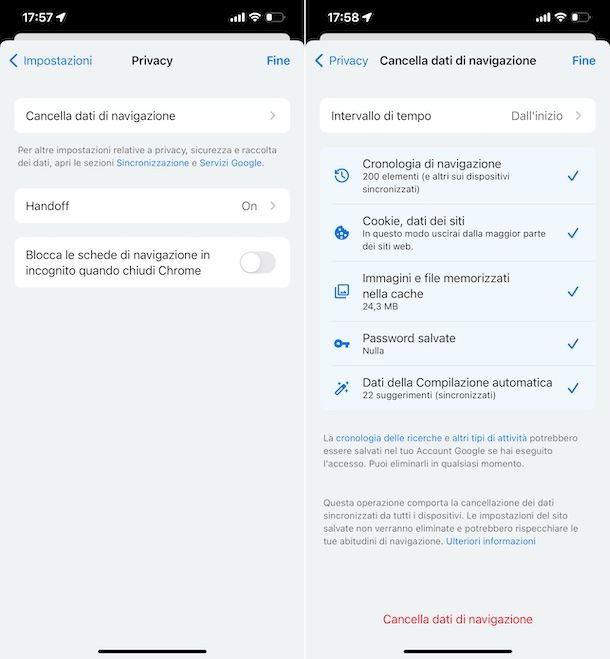
Se, invece, utilizzi Google Chrome da smartphone e tablet e ti interessa capire come eliminare i dati di navigazione in tal caso, il primo passo che devi compiere è avviare l’app del browser sul tuo dispositivo. In seguito, procedi come indicato qui sotto a seconda della piattaforma in esecuzione.
- Se stai usando Android, premi sul tasto con i tre puntini in verticale nella parte in alto a destra della schermata e scegli la voce Impostazioni dal menu che compare. Nella nuova schermata proposta, scegli l’opzione Privacy e sicurezza, quindi quella Cancella dati di navigazione e seleziona gli elementi che è tua intenzione eliminare, dopodiché stabilisci l’intervallo di tempo di riferimento dal menu a tendina Intervallo di tempo situato in alto e premi sul tasto Cancella dati in basso a destra. Se vuoi intervenire su dati di navigazione differenti da quelli elencati, seleziona preventivamente la scheda Avanzate nella schermata Cancella dati di navigazione e procedi analogamente a come ti ho già spiegato.
- Se stai usando iOS/iPadOS, fai tap sul tasto (…) che trovi nella parte in basso a destra della schermata di Chrome, seleziona il pulsante Impostazioni dal menu che si apre e fai tap sulla dicitura Privacy nella schermata successiva. A questo punto, seleziona l’opzione Cancella dati di navigazione, apponi un segno di spunta in corrispondenza degli elementi che vuoi eliminare, determina l’intervallo di tempo di riferimento dal menu a tendina Intervallo di tempo sito in alto e premi sulla dicitura Cancella dati navigazione che trovi in basso, dunque conferma le tue intenzioni premendo sul pulsante Cancella dati di navigazione e poi sulla dicitura Fine in alto a destra.
In caso di dubbi o problemi, dai pure uno sguardo alle mie guide su come cancellare la cronologia di Chrome e come cancellare cookie su Chrome.
Come cancellare i dati di navigazione su Edge
Se quello che desideri scoprire è come cancellare i dati di navigazione su Edge, le indicazioni da seguire, sia oprando da computer che da smartphone e tablet, sono quelle riportate qui sotto.
Da computer
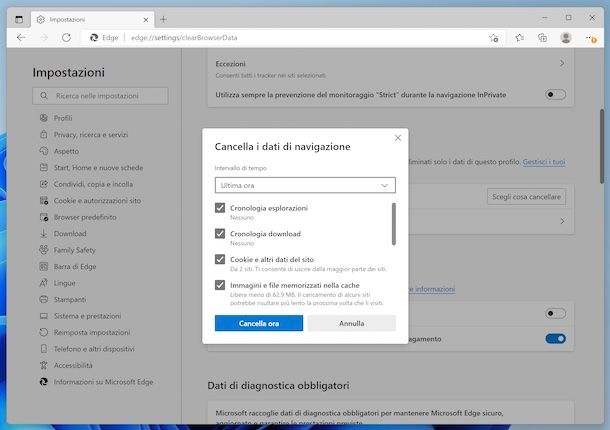
Se stai usando Edge e vuoi cancellare i dati di navigazione da computer, sia da Windows che da macOS, avvia il browser, fai clic sul tasto (…) situato nella parte in alto a destra della finestra visualizzata e scegli la voce Impostazioni dal menu che compare.
Nella nuova schermata che adesso ti viene proposta, seleziona la voce Privacy, ricerca e servizi dalla barra laterale di sinistra (se non è visibile, premi prima sul tasto con le tre linee in orizzontale), premi sul tasto Scegli cosa cancellare che trovi in corrispondenza della sezione Cancella i dati di navigazione a destra, definisci l’intervallo di tempo sul quale andare ad agire dal menu a tendina Intervallo di tempo nella finestra che si è aperta, seleziona i dati di navigazione da eliminare tra quelli elencati e premi sul bottone Cancella ora.
Puoi anche fare in modo che il browser cancelli automaticamente i dati di navigazione alla chiusura, cliccando sulla voce Scegli cosa cancellare ogni volta che chiudi il browser nella sezione Privacy, ricerca e servizi di Edge e portando su ON l’interruttore in corrispondenza delle voci di tuo interesse.
Da smartphone e tablet
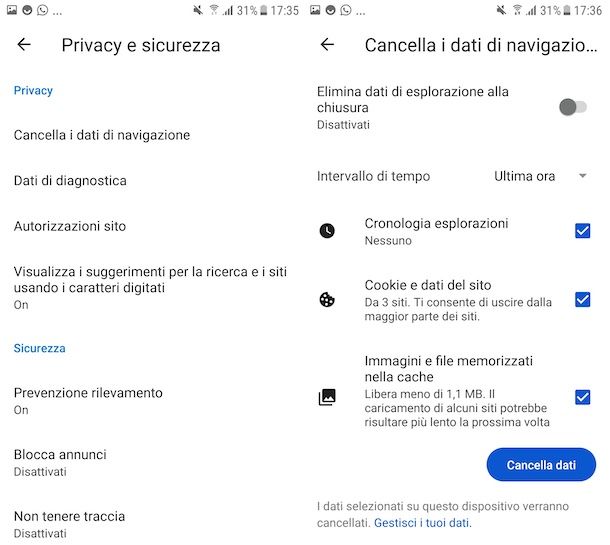
Per cancellare dati di navigazione da Edge da smartphone e tablet, avvia l’app del browser su Android oppure su iOS/iPadOS, dunque premi sul tasto (…) in basso al centro e scegli la voce Impostazioni dal menu che si apre.
Nella nuova schermata visualizzata, sfiora la dicitura Privacy e sicurezza, quindi quella Cancella i dati di navigazione e porta su ON l’interruttore in corrispondenza degli elementi che è tua intenzione eliminare. Definisci poi l’intervallo di tempo di riferimento dal menu a tendina Intervallo di tempo posto in alto e premi sul tasto Cancella dati.
Se vuoi fare in modo che il browser cancelli in automatico i dati alla chiusura, puoi riuscirci portando su ON l’interruttore accanto all’opzione Elimina dati di esplorazione alla chiusura che trovi nella schermata Cancella i dati di navigazione.
Come cancellare i dati di navigazione su Firefox
Andiamo adesso a scoprire come cancellare i dati di navigazione su Firefox. Qui sotto trovi spiegato come procedere sia da computer che da smartphone e tablet. È un vero gioco da ragazzi, sta’ tranquillo!
Da computer
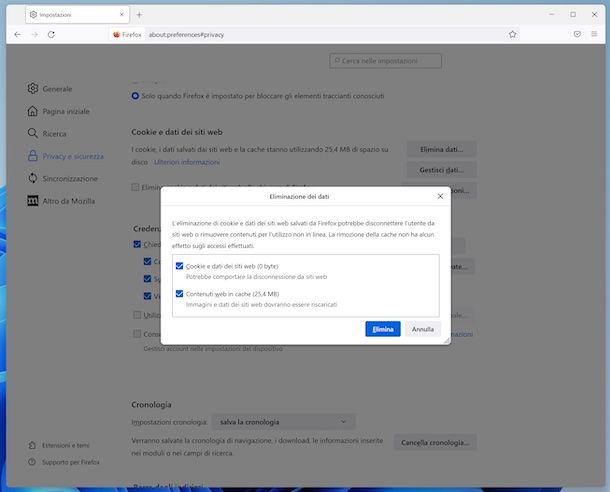
Se ti interessa capire come cancellare i dati di navigazione su Firefox tramite un computer (i passaggi da compiere sono gli stessi su Windows, macOS e Linux), avvia il browser, premi sul bottone con le tre linee in orizzontale presente in alto a destra, poi vai nelle impostazioni, seleziona la voce Privacy e sicurezza dalla barra laterale di sinistra e individua la sezione Cookie e dati dei siti Web che trovi a destra, dunque premi sul tasto Elimina dati.
Nella nuova schermata che ti viene proposta, apponi un segno di spunta in corrispondenza dei dati di navigazione che ti interessa rimuovere e fai clic sul tasto Elimina per procedere.
Se, invece, ti interessa intervenire sui dati relativi ai singoli siti Web, fai clic sul tasto Gestisci i dati, seleziona i siti di riferimento dall’elenco mostrato e premi sul pulsante Rimuovi selezionati, dopodiché clicca sul tasto Salva modifiche e il gioco è fatto.
Se vuoi, puoi anche fare in modo che i dati di navigazione vengano rimossi automaticamente alla chiusura del browser, selezionando l’opzione Elimina cookie e dati dei siti Web alla chiusura di Firefox che trovi sempre nella sezione Privacy e sicurezza delle impostazioni del navigatore.
Da smartphone e tablet
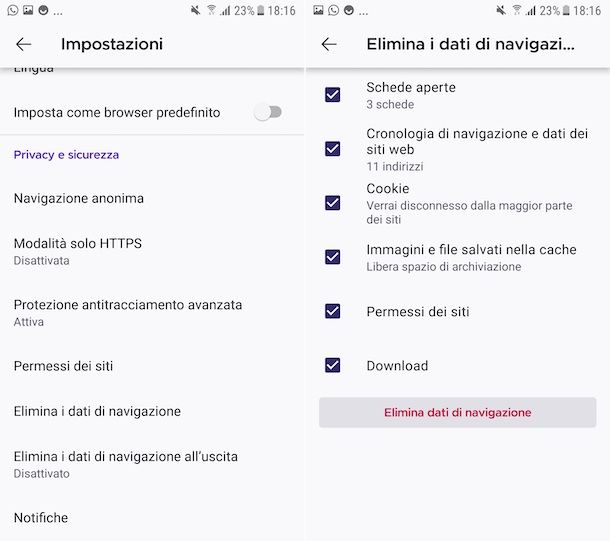
Per cancellare dati di navigazione da Firefox agendo da smartphone e tablet, avvia innanzitutto l’app del browser sul tuo dispositivo, dopodiché procedi come indicato di seguito in base alla piattaforma adoperata.
- Se stai usando Android, fai tap sul tasto con i tre puntini in verticale situato nella parte in basso a destra della schermata di Firefox, scegli la voce Impostazioni dal menu che compare, quindi quella Elimina i dati di navigazione che trovi nella sezione Privacy e sicurezza della schermata seguente. In conclusione, seleziona gli elementi che vuoi cancellare, premi sul tasto Elimina dai di navigazione posto in basso e conferma le tue intenzioni sfiorando la dicitura Elimina in risposta all’avviso che compare. Se lo desideri, puoi anche fare in modo che i dati di navigazione vengano eliminati in automatico alla chiusura di Firefox, scegliendo l’opzione Elimina i dati di navigazione all’uscita nella sezione Privacy e sicurezza delle impostazioni dell’app, portando su ON l’interruttore apposito e selezionando gli elementi relativamente ai quali vuoi intervenire dall’elenco proposto.
- Se stai usando iOS/iPadOS, premi sul tasto con le tre linee in orizzontale in basso a destra della schermata di Firefox, seleziona la voce Impostazioni dal menu che compare e quella Gestione dati che trovi in corrispondenza della sezione Privacy nella schermata successiva. A questo punto, porta su ON gli interruttori in corrispondenza dei dati di navigazione che intendi eliminare, sfiora il tasto Elimina dati personali posto in basso e conferma le tue intenzioni premendo sul bottone OK in risposta all’avviso che vedi comparire. Puoi anche decidere di intervenire sui dati dei singoli siti Web, selezionando la voce Dati dei siti Web nella schermata Gestione dati, selezionando gli elementi di riferimento e premendo poi sul tasto Elimina elementi (n) situato in basso.
Come cancellare i dati di navigazione su Safari
Possiedi un Mac oppure un iPhone/iPad e vorresti sapere come cancellare i dati di navigazione su Safari? Te lo spiego subito. Qui sotto, infatti, trovi indicato come procedere, sia da computer che da smartphone e tablet.
Da computer
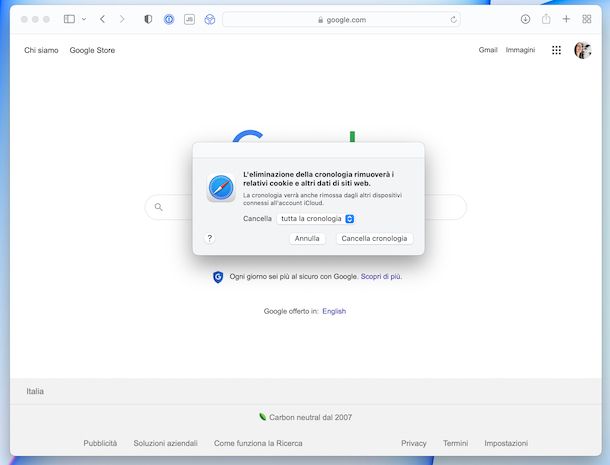
Se vuoi cancellare dati di navigazione da Safari agendo da computer, quindi su macOS, provvedi in primo luogo ad avviare il browser, dopodiché effettua la cancellazione della cronologia, cliccando sul menu Safari in alto a sinistra, scegliendo l’opzione Cancella cronologia, indicando l’intervallo di tempo per la rimozione dei dati relativi dal menu Cancella e premendo sul bottone Cancella cronologia.
Per cancellare i cookie, invece, devi fare clic sul menu Safari e poi sulla voce Preferenze in esso presente, dunque devi selezionare la scheda Privacy. In seguito, clicca sul pulsante Gestisci dati siti Web che trovi in corrispondenza della sezione Cookie e dati di siti Web, premi sul tasto Rimuovi tutto e conferma l’esecuzione dell’operazione facendo clic sul bottone Rimuovi adesso.
Invece, se non vuoi rimuovere i dati relativi a tutti i siti Internet, ma solo alcuni di essi, seleziona quelli relativamente ai quali intendi andare ad agire e fai clic di volta in volta sul tasto Rimuovi.
Da smartphone e tablet
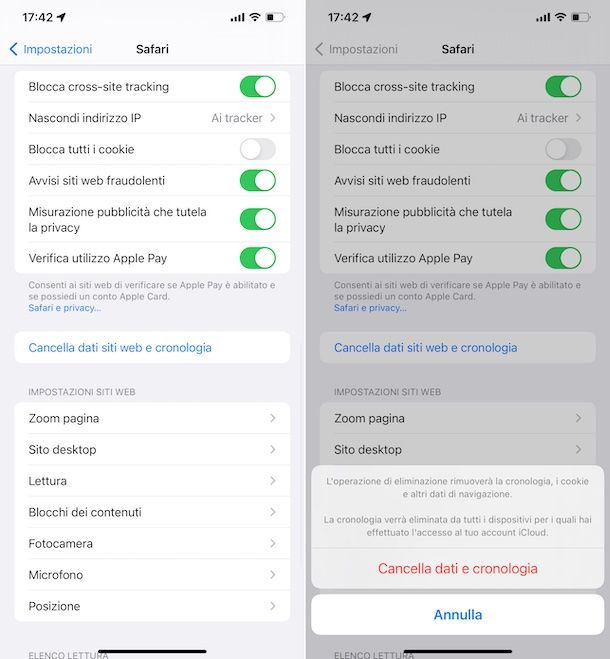
Anche Safari su iOS/iPadOS consente di eliminare i dati di navigazione. Come si fa? Nulla di più semplice. Infatti, per agire da smartphone e tablet, recati nella home screen e/o nella Libreria app, dopodiché per cancellare i dati di navigazione su iPhone o iPad fai tap sull’icona delle Impostazioni (quella a forma di ingranaggio), seleziona la dicitura Safari nella nuova schermata visualizzata, fai tap sulla voce Cancella dati siti Web e cronologia e poi su quella Cancella dati e cronologia.
Se ti interessa capire come cancellare la cronologia di Safari solo per un determinato periodo di tempo, apri l’app Safari, dunque premi sull’icona del libro presente in basso a destra nella barra degli strumenti del browser. In seguito, seleziona la scheda Cronologia facendo tap sulla relativa icona (quella con l’orologio) che trovi nella parte in alto della nuova schermata che si è aperta, premi sulla voce Cancella posta in basso a destra e scegli il periodo di tempo relativamente al quale intervenire dal menu mostrato.
Come cancellare dati di navigazione Google
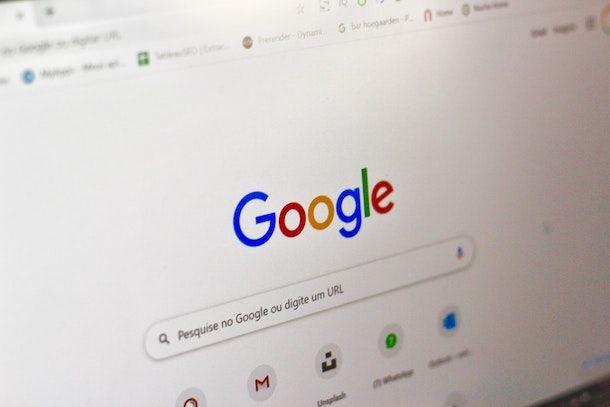
Ti stai domandando come cancellare dati di navigazione Google? In tal caso, ti informo che per quel che riguarda i dati non collegati esclusivamente all’account ti basta agire sulle impostazioni del browser così come ti ho già spiegato, ma in maniera selettiva.
Se, invece, vuoi eliminare i dati legati strettamente all’account, è necessario intervenire direttamente sulle attività ad esso riferite. Per approfondimenti, consulta il mio tutorial su come cancellare la cronologia di Google.
Come cancellare dati di navigazione Instagram

Se finito su questo mio tutorial perché interessato a scoprire come cancellare dati di navigazione Instagram? Allora ti comunico che va fatto tutto direttamente dalle impostazioni dell’app del famoso social network fotografico, come ti ho spiegato in dettaglio nel mio tutorial incentrato specificamente proprio su come cancellare cronologia Instagram.
Se navighi da PC, invece, cancellando la cronologia del browser come visto poc’anzi, potrai eliminare facilmente anche la cronologia relativa al sito di Instagram.

Autore
Salvatore Aranzulla
Salvatore Aranzulla è il blogger e divulgatore informatico più letto in Italia. Noto per aver scoperto delle vulnerabilità nei siti di Google e Microsoft. Collabora con riviste di informatica e ha curato la rubrica tecnologica del quotidiano Il Messaggero. È il fondatore di Aranzulla.it, uno dei trenta siti più visitati d'Italia, nel quale risponde con semplicità a migliaia di dubbi di tipo informatico. Ha pubblicato per Mondadori e Mondadori Informatica.






